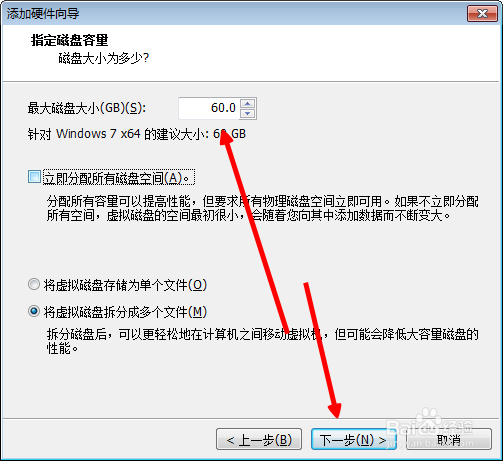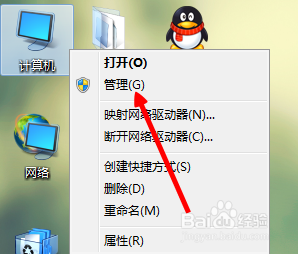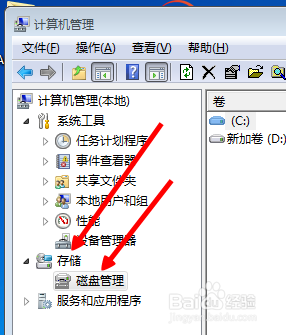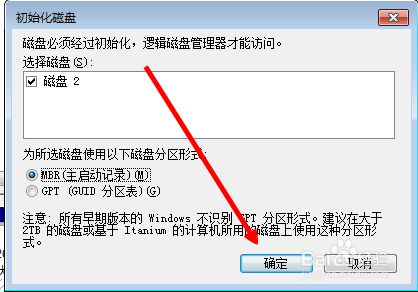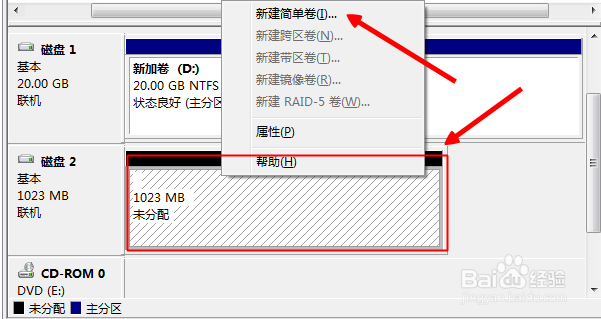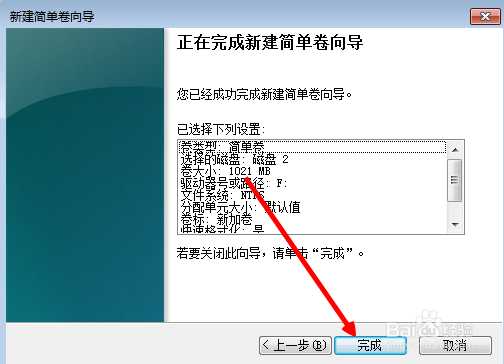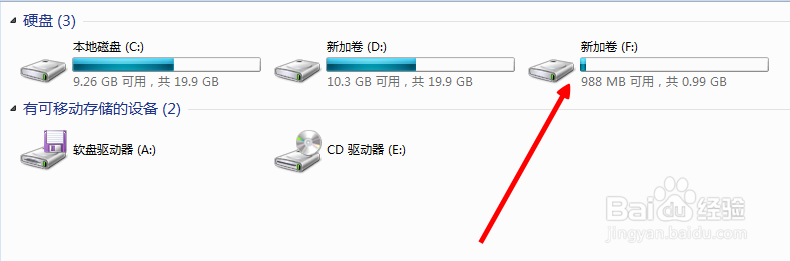怎么虚拟机添加硬盘
1、打开虚拟机登录到系统上,右键点击虚拟机右下硬件所有地,进入’设置‘。
2、在硬件下点击’添加‘,添加一个硬盘。
3、点击添加硬盘后一直按默认操作进入到磁盘容量分配。设置磁盘所需要分配大小。最后一直按默认的程序走完。
4、右键点击我的电脑进入’管理‘。进入后在存储上找到’磁盘管理‘。接着会弹出是否初始化磁盘。初始化才可以分配磁盘。
5、右键点击你新建的那个硬盘,新建一个简单卷。
6、默认进到此页面时分配这个磁盘的容量,接着一直默认到完成。
7、恭喜新的磁盘分配完成,已可以使用此盘。
声明:本网站引用、摘录或转载内容仅供网站访问者交流或参考,不代表本站立场,如存在版权或非法内容,请联系站长删除,联系邮箱:site.kefu@qq.com。
阅读量:53
阅读量:71
阅读量:36
阅读量:79
阅读量:70